1、第一步,我们点击美图秀秀软件,进入该软件的界面。然后点击最右上角的打开,这样就可以将您要修改的图片导入到该软件里面了。

2、第二步,点击打开之后,会跳出来一个小窗口,在这个小窗口里面,您可以随意选择您需要修改的图片。找到这个图片,点击这个图片,该图片就会到软件的界面上了。

3、第三步,成功的导入图片之后,我们就可以点击右上角的尺寸了。这个尺寸就是用来修改图片尺寸用的。
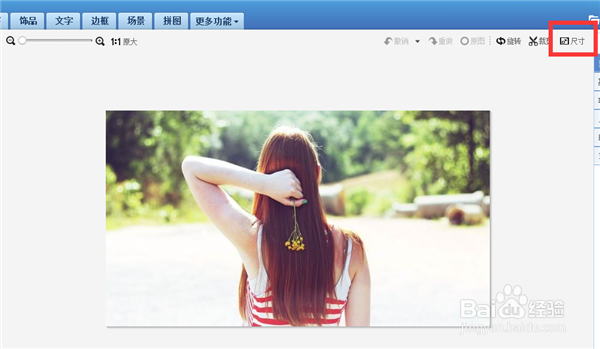
4、第四步,点击尺寸之后,又会跳出来一个小窗口。在这个小窗口里面,我们可以修改图片的宽度,高度,像素等等。还可以根据图片推荐的常规尺寸进行设置图片的大小。但是在设置的时候,我们一定要特别的注意,一定要勾选上锁定长宽比例。这样修改尺寸后的图片才能够保持比例的统一。

5、第五步,按照您的需要修改完图片的尺寸之后,最后一步我们需要点击保存。您可以保存在您以前创建的文件夹里面,或者重新再创建一个新的文件夹用来保存都是可以的。保存完之后,整个流程就结束了。

